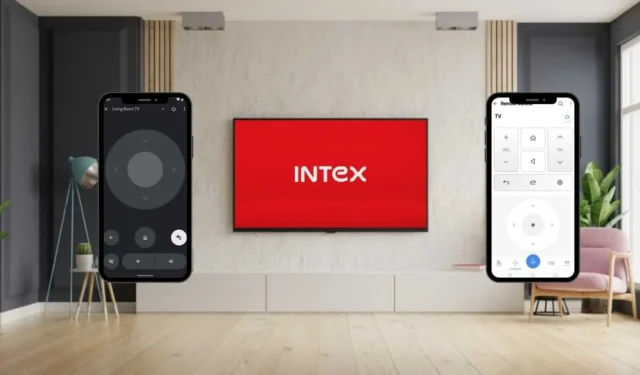
Se você está procurando maneiras de operar sua TV Intex sem um controle remoto, há vários métodos a serem considerados, com o aplicativo remoto sendo uma das opções mais versáteis. Ao utilizar este aplicativo, você pode transformar seu smartphone em um controle remoto para sua TV Intex, permitindo acesso remoto por meio de alto-falantes inteligentes. Para usuários cuja TV Intex tem conectividade com a Internet, aplicativos remotos como Google TV ou LG ThinQ estão disponíveis. Como alternativa, para aqueles sem acesso à Internet, telefones Android equipados com um IR blaster podem utilizar aplicativos remotos IR para gerenciar a TV.
Usando o aplicativo Google TV para controlar a Intex Android TV ou Google TV
Para proprietários de Intex Android TV e Google TV, o aplicativo Google TV é uma excelente ferramenta para controle remoto. Certifique-se de que tanto seu smartphone quanto sua Intex TV estejam conectados à mesma rede WiFi para que o aplicativo funcione corretamente.
- Instale o aplicativo Google TV no seu dispositivo Android na Google Play Store . Usuários do iPhone podem baixá-lo na Apple App Store .
- Após a instalação, abra o aplicativo Google TV e selecione a opção de controle remoto da TV localizada na parte inferior da tela inicial.
- Uma lista exibindo os dispositivos conectados à sua rede WiFi será exibida.
- Selecione sua TV Intex na lista e um código de pareamento aparecerá na tela da TV.
- Insira o código de pareamento no prompt do seu smartphone e clique em Parear .
- Uma vez pareado, a interface remota ficará visível no aplicativo.
- Esta interface inclui vários botões para navegação, energia, voltar, tela inicial, volume, Google Assistente e muito mais.
-
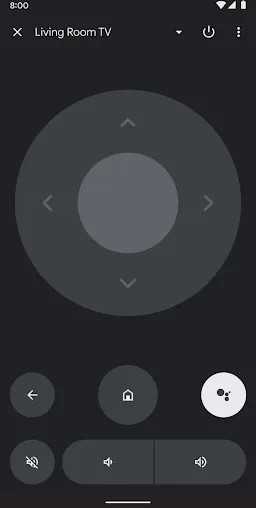
- Para utilizar o Swipe pad para controlar sua TV Intex, toque no ícone de reticências (três pontos) e selecione Controle por Deslize .
Controlando a Intex webOS TV com o aplicativo LG ThinQ
Se sua Intex TV operar no webOS, você pode aproveitar o aplicativo remoto LG ThinQ para controle. Semelhante ao aplicativo Google TV, este também requer que seu smartphone e a Intex TV estejam na mesma rede WiFi.
- Baixe o aplicativo LG ThinQ na Google Play Store . Como alternativa, usuários de iPhone podem obtê-lo na Apple App Store .
- Inicie o aplicativo e faça login se você já tiver uma conta. Novos usuários devem clicar em Register para criar uma nova conta.
- Após efetuar login, toque em Adicionar produtos na tela inicial.
- Na página Adicionar dispositivo, você pode registrar seu dispositivo escaneando seu código QR com o aplicativo ou selecionando Selecionar manualmente se nenhum código QR estiver disponível.
- Clique em Avançar na próxima tela e selecione o ícone da TV .
- Uma lista de dispositivos próximos preencherá a tela do seu celular. Escolha sua Intex webOS TV e um código de pareamento será exibido na tela da sua TV.
- Digite o código no aplicativo LG ThinQ no seu smartphone e clique em OK .
- Siga as instruções exibidas a seguir e toque em Login para concluir o registro do seu dispositivo.
- Selecione Começar para acessar o menu principal do aplicativo.
- Clique na opção Controle Remoto no menu principal, o que permitirá que você opere sua Intex webOS TV usando o aplicativo.
-
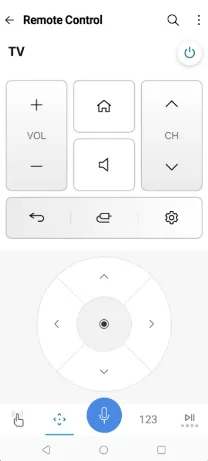
Usando aplicativos de controle remoto infravermelho para controle de TV Intex
Se você possui um modelo antigo de TV Intex ou enfrenta problemas com sua conexão WiFi, considere experimentar aplicativos remotos IR de terceiros. Esses aplicativos utilizam sinais infravermelhos para operar sua TV, portanto, não dependem de uma rede WiFi. No entanto, tenha em mente que esses aplicativos são compatíveis apenas com dispositivos Android que apresentam um blaster IR integrado. Se você não tiver certeza sobre quais aplicativos remotos escolher, explore nossas recomendações para uma instalação rápida.
- Controle remoto Intex TV (Go Digital)
- Controle remoto para TV Intex (CodeRanch27)
Depois de baixar qualquer um desses aplicativos, abra-o, selecione a opção de controle remoto desejada, aponte seu dispositivo Android para a TV Intex e pressione as teclas de função específicas para controlar a TV.




Deixe um comentário